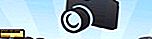Cách tận dụng tối đa Lịch Google
"Cuộc họp nhóm vào thứ ba", "Hoàn thành dự án vào thứ Sáu" và "Ăn tối với bạn bè vào thứ Bảy". Không phải là lễ kỷ niệm đám cưới của bạn trong tuần này. quá? Tôi chắc rằng bạn có một triệu thứ trong đầu, và nếu bạn cố nhớ chúng một mình, bạn sẽ quên hơn một nửa trong số chúng. Google có một ứng dụng cho mọi thứ và tự nhiên bao gồm ứng dụng Lịch. Mặc dù Lịch Google là hoàn hảo để giữ cho các sự kiện của bạn theo thứ tự, bạn có chắc chắn rằng bạn đang tận dụng tối đa nó?
1. Thêm đồng hồ thế giới
Lịch Google có phần Lab nơi họ giữ các tính năng thử nghiệm của họ. Ở đó bạn sẽ tìm thấy Đồng hồ Thế giới, nơi bạn có thể dễ dàng xem thời gian ở bất cứ đâu trên thế giới. Để thêm Đồng hồ Thế giới, hãy nhấp vào bánh xe răng cưa và chọn Cài đặt.

Chọn các tính năng của Labs và cuộn xuống đến Đồng hồ thế giới. Nhấp vào Bật và lưu lựa chọn của bạn. Đừng lo lắng nếu bạn quên lưu vì Lịch Google sẽ nhắc bạn để bạn không mất các thay đổi. Khi bạn đã thêm, bạn có thể nhấp vào Đồng hồ để thêm thời gian cho quốc gia bạn muốn theo dõi.
2. Thêm sự kiện bằng Thanh tìm kiếm của Google
Nếu bạn đã đăng nhập vào tài khoản Google của mình, bạn có thể dễ dàng tạo sự kiện bằng cách chỉ cần nhập sự kiện đó vào thanh tìm kiếm. Ví dụ: bạn có thể thêm, “ Hẹn gặp Fabio vào ngày mai lúc 3 giờ chiều. ”

Bạn sẽ thấy tùy chọn “Tạo sự kiện” ngay bên dưới sự kiện. Click vào nó, và nó sẽ được thêm vào lịch của bạn. Nếu bạn muốn xem sự kiện của mình, bạn cũng có thể nhập "Hiển thị sự kiện của tôi".
3. Tải tiện ích mở rộng của Chrome
Nếu bạn muốn truy cập một lần nhấp vào Lịch Google của mình, thì việc cài đặt tiện ích của Chrome là điều bắt buộc. Với tiện ích của Chrome, bạn có thể thực hiện những việc như xem các cuộc hẹn tiếp theo của mình, thêm cuộc hẹn mới hoặc xem thời gian cho đến sự kiện tiếp theo của bạn.
Nếu bạn gặp một trang web có sự kiện được nhúng trong đó, bạn có thể dễ dàng thêm nó bằng một cú nhấp chuột. Để có toàn quyền truy cập vào lịch của bạn, hãy nhấp chuột phải vào biểu tượng.
4. Ẩn giờ không có sự kiện
Nếu bạn không thể đứng nhìn thấy khoảng trống giữa các sự kiện, tin tốt là bạn có thể dễ dàng loại bỏ chúng. Để chỉ xem giờ hoạt động trên Lịch Google của bạn, hãy chuyển đến "Cài đặt -> Labs -> Ẩn buổi sáng và buổi tối -> Bật -> Lưu".

5. Tiết kiệm thời gian với phím tắt
Khi thời gian là bản chất, các phím tắt là điều bắt buộc, nhưng chúng sẽ không hoạt động nếu bạn không bật tùy chọn trước. Đi tới "Cài đặt -> Chung -> Cuộn xuống để Bật phím tắt -> Lưu".
Một số phím tắt bạn có thể thử bao gồm:
- K hoặc P - Mô tả
- J hoặc N - Phạm vi ngày tiếp theo
- R - Làm mới Lịch
- T - Chuyển đến ngày hôm nay
- 1 hoặc D - Chế độ xem theo ngày
- 2 hoặc W - Chế độ xem theo tuần
- 3 hoặc M - Chế độ xem theo tháng
- 4 hoặc X - Chế độ xem tùy chỉnh
- 5 hoặc A - Chế độ xem chương trình làm việc
- C - Tạo sự kiện mới
- E - Hiển thị chi tiết sự kiện
- Phím xóa lùi hoặc Xóa - Xóa sự kiện
Nhận thông báo qua email
Nếu bạn không kiểm tra lịch Google nhiều như bạn muốn, bạn luôn có thể nhận thông báo qua email cho các sự kiện quan trọng hơn. Để thiết lập điều này, hãy chuyển đến "Cài đặt -> Tab Lịch -> Chỉnh sửa thông báo". Nhấp vào hộp nội dung bạn muốn được thông báo.

Đồng bộ hóa Lịch của bạn với Người khác
Tìm một ngày và thời gian cho bạn để gặp gỡ với một người nào đó gần như có thể là một nhiệm vụ không thể. Tại sao phải trải qua mọi rắc rối khi Lịch Google có thể làm điều đó cho bạn. Trước tiên, bạn cần phải chắc chắn rằng tất cả mọi người mà sẽ tham dự được mời.
Khi bạn đã kiểm tra điều đó, bạn sẽ thấy liên kết ở bên phải có nội dung Đề xuất thời gian. Bằng cách nhấp vào đó, bạn sẽ thấy thời gian mọi người được miễn phí theo Lịch Google của họ.
Để xem lịch của mọi người cạnh nhau, hãy chuyển đến tab "Tìm thời gian" bên cạnh chi tiết Sự kiện. Bạn sẽ chỉ nhìn thấy lịch của những người dùng khác nếu bạn được mời tham gia sự kiện.
Phần kết luận
Lịch Google là một cách tuyệt vời để luôn cập nhật mọi thứ, nhưng bạn nên biết cách tận dụng tối đa mọi thứ. Gây ấn tượng với bạn bè của bạn và cho họ biết tổng thể Lịch Google bạn đã bật ra. Tôi đã bỏ lỡ mẹo yêu thích của bạn? Nếu có, hãy chia sẻ nó bên dưới trong phần bình luận.


![Làm thế nào để thiết lập lại mật khẩu USB Drive và sử dụng nó [Windows 8]](http://moc9.com/img/win8pwdreset-search-user-accounts.jpg)